ps色彩鲜明.docx
《ps色彩鲜明.docx》由会员分享,可在线阅读,更多相关《ps色彩鲜明.docx(17页珍藏版)》请在冰豆网上搜索。
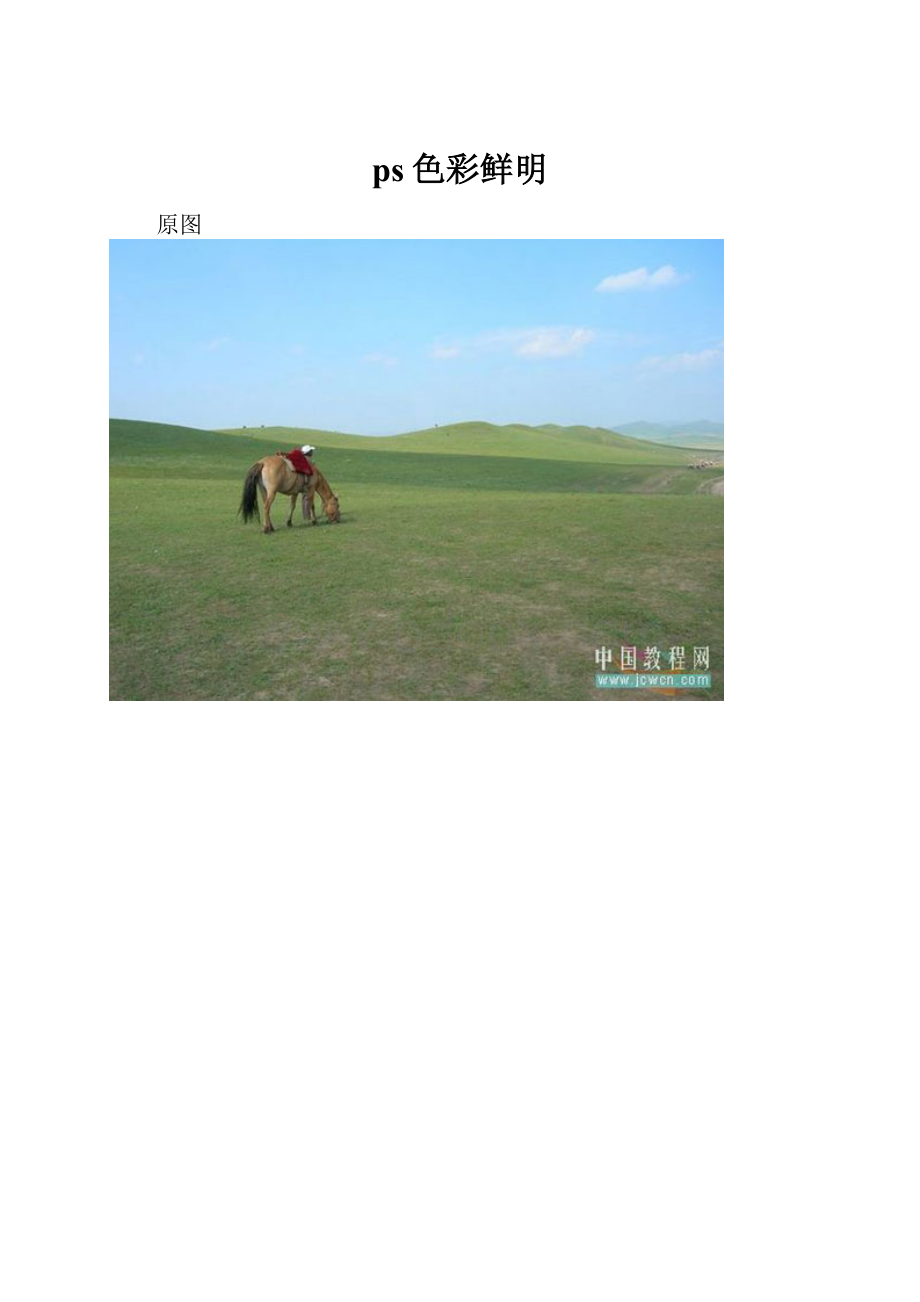
ps色彩鲜明
原图
效果图
打开图像,Ctrl+j复制一层.
图1
图像,调整,自动色阶.或者直接快捷键Ctrl+Shift+L.
图2
图层面板,点击创建新的调整层图标.可选颜色.
图3
参考数据.--勾选绝对.
图4
图5
图6
图7
图8
图9
创建新的调整层.色阶.
图10
先调一下RGB通道的数值,再红.绿.蓝色分开调整一下.
图11
图12
图13
图14
按快捷键Ctrl+Shift+Alt+E创建盖印图层.
图15
展开通道面板,观察各个通道.红色通道层次很好.就利用这个通道.
图16
Ctrl+A全选Ctrl+C复制.
图17
按快捷键Ctrl+~返回到RGB通道.直接Ctrl+V粘贴.
图18
回到图层面板,此时多了一个图层2.设置图层混合模式为柔光.
图19
滤镜,其它.高反差保留.
图20
数值8~10
图21
再次按Ctrl+Shift+Alt+E创建盖印图层2.
图22
此时发现阴影部分细节有此损失了.可以利用阴影/高光来调整一下.图像,调整.阴影/高光.
图23
勾选显示其它选项.分别调整一下.
图24
最后效果如图.
图25